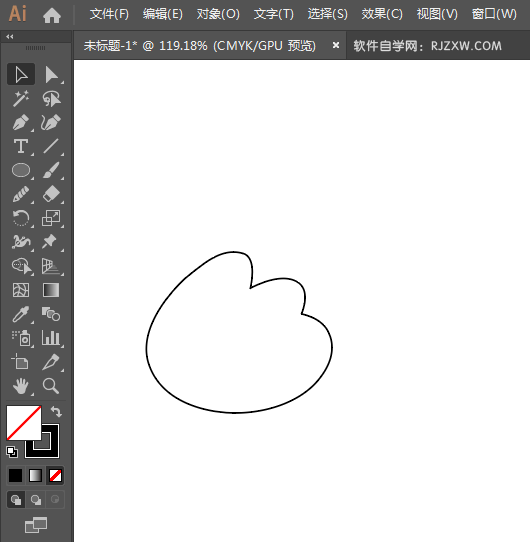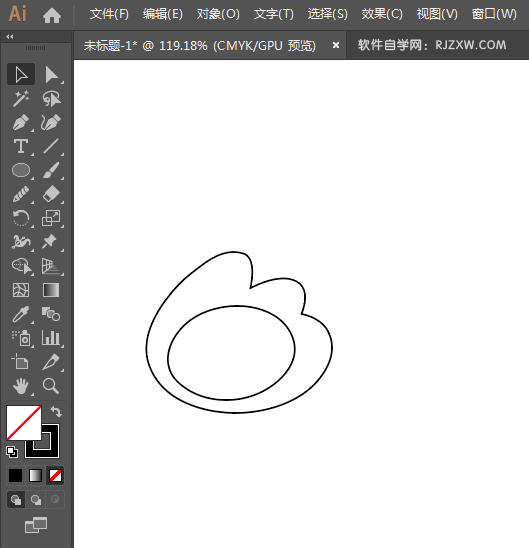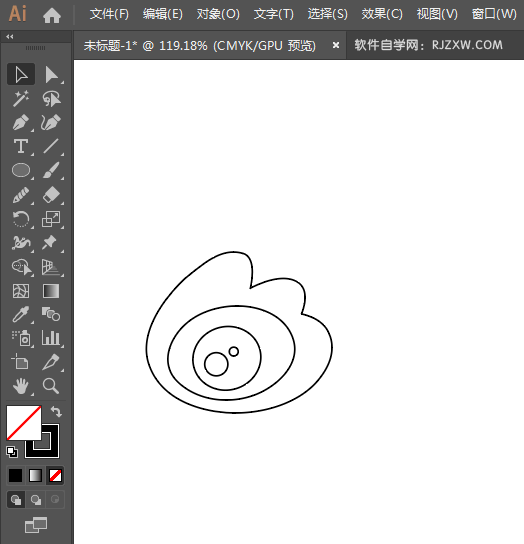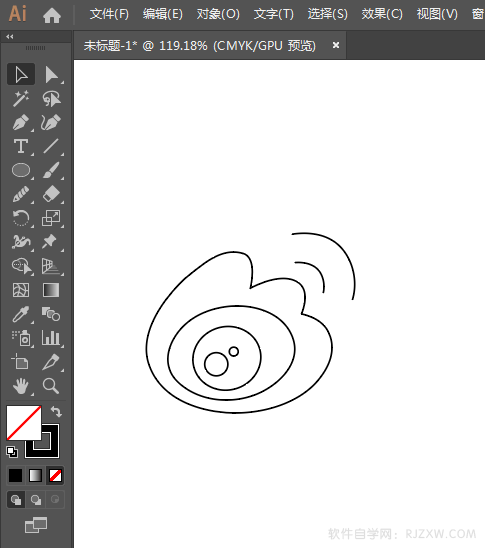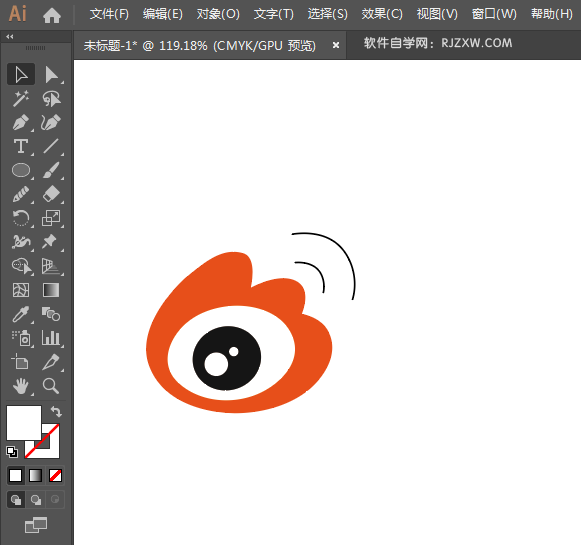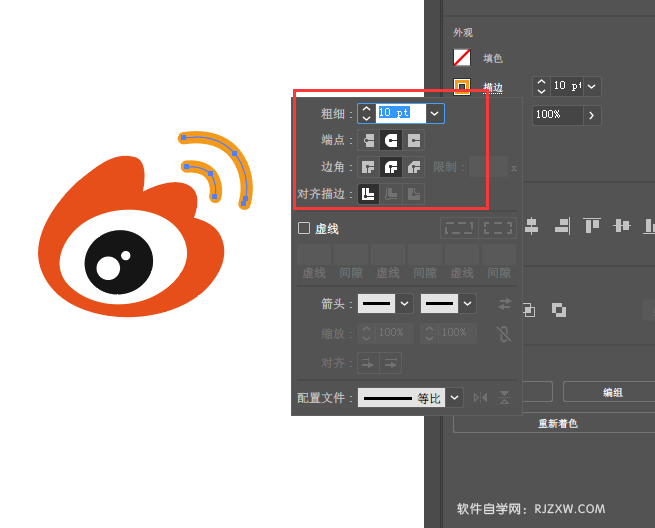|
|
|
|
| 下面给大家介绍的是ai怎么画微博图标的方法与步骤,喜欢的朋友可以一起来关注软件自学网学习更多的AI实例教程。 |
|
第1步、打开ai2019软件,点击钢笔工具,绘制下面的图形出来。效果如下:
第2步、再一次使用钢笔工具,绘制下面的椭圆出来,效果如下:
第3步、然后再使用椭圆工具,绘制三个小圆出来,效果如下:
第4步、再使用钢笔工具,绘制二条弧线出来,效果如下:
第5步、然后给微博图标进行上色填充,分别为黑色、白色、橙色等。
第6步、选的弧线,设置橙黄色,并加粗设置。
第7步、然后在绘制好的图标下面输入微博说明。效果如下:
|